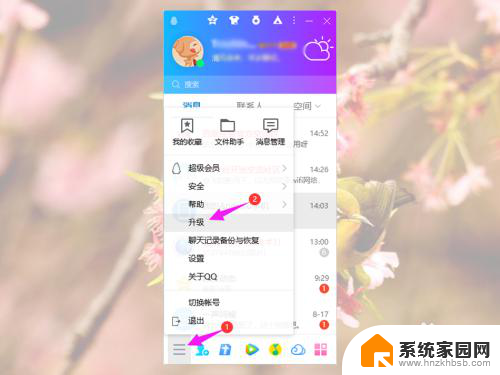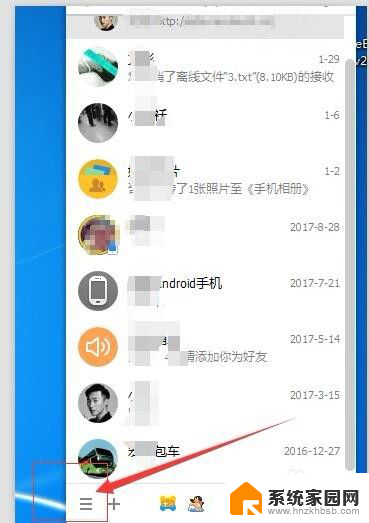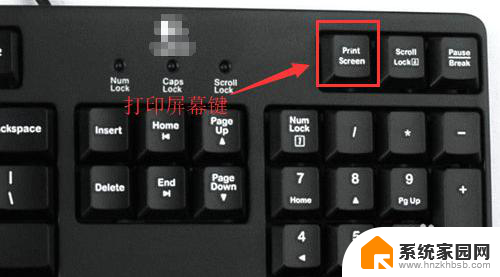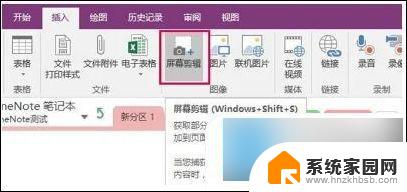电脑没登qq怎么截图 QQ截图快捷键的使用方法
在日常使用电脑时,我们经常需要进行截图操作来记录重要信息或分享有趣内容,有时候我们可能会遇到电脑无法登陆QQ无法使用QQ截图快捷键的情况。这时候我们可以通过其他方法来进行截图操作,比如使用系统自带的截图工具或第三方截图软件。同时我们也可以通过调整系统设置或重新安装QQ来解决无法使用QQ截图快捷键的问题。无论遇到什么困难,都可以通过一些简单的操作来解决,确保我们顺利完成截图工作。
具体方法:
1.一键截图
通过Print Screen SysRq键【prtscSysRq】完成全屏截图.
此键位于键盘的右上方,指示灯的左边。按下此键,截取的是当前屏幕上全屏,可以截图我们所看到的显示器所有界面。

2.什么?按了没反应?
别急! 我们打开电脑的画图软件。
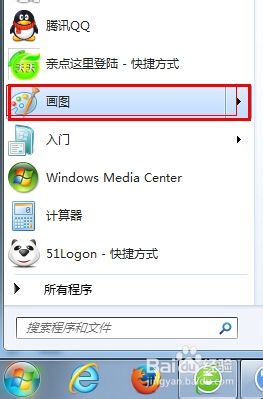
3.软件打开之后,按下Ctrl + V组合键进行粘贴。我们就可以看到刚才截取的图了。
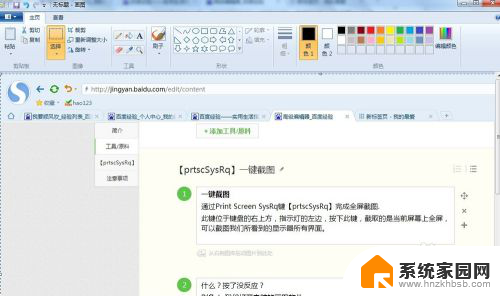
4.如果这样截取的图太大了,我们可以用画图工具编辑它。
选择截图,选取要截取的位置。
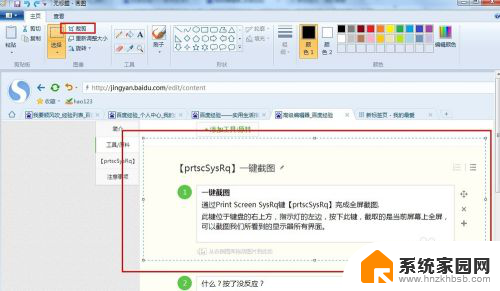
5.选择好了之后,按下【截取】。按后就能看到图片大小只有你截取的位置了。
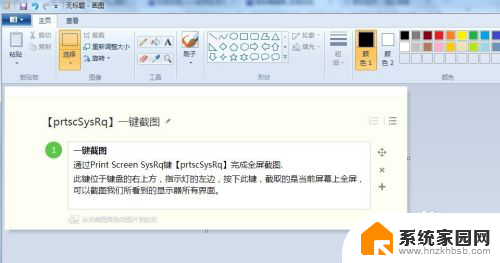
6.选择另存为,我们可以存为jpg图像,也可以存为png或者其他。
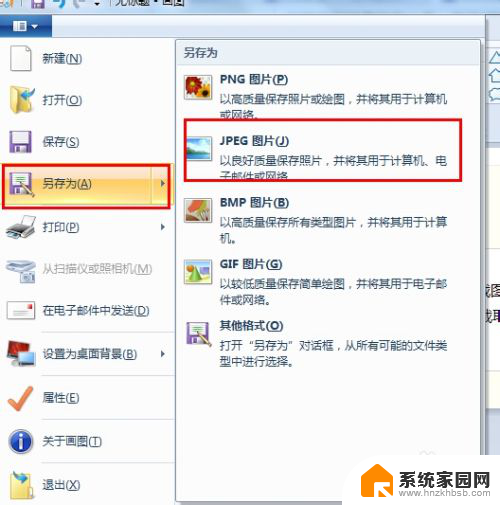
以上就是电脑没登录 QQ 如何截图的全部内容,如果还有不清楚的用户可以参考一下小编的步骤进行操作,希望能够对大家有所帮助。